Le terminal de paiement sert à accepter des cartes de paiement durant le traitement des transactions dans les points commerciaux. La vue Terminal est lancée à partir de la vue des paramètres à l’aide du bouton [Terminal].
Configuration
Pour passer à la configuration du terminal, il faut sélectionner le bouton [Terminal] à partir de la vue des paramètres. La vue est divisée en zones qui affichent les paramètres actuels :
- Paramètres du pilote
- Fichier du pilote
- Type de connexion – deux types sont disponibles :
- WiFi
- Bluetooth
- Paramètres supplémentaires
- Délai d’expiration limite de l’opération
- Envoi du rapport de clôture de la journée
- Journalisation de la communication
En bas de la vue, il y a le bouton [Modifier] qui renvoie à la vue Configuration du terminal avec une liste des mêmes paramètres que ceux disponibles dans la vue Terminal avec la possibilité de les modifier.
Paiement
À présent, mPOS accepte trois types de paiement suivants :
- Carte de crédit
- Propre bon d’achat
- Bon d’achat externe
En cas de paiement avec une carte de crédit, l’utilisateur n’est pas obligé à entrer le montant à régler, tout le montant est perçu automatiquement.
En fonction du fait si le paiement s’est terminé avec succès, l’écran avec une information appropriée s’affiche.
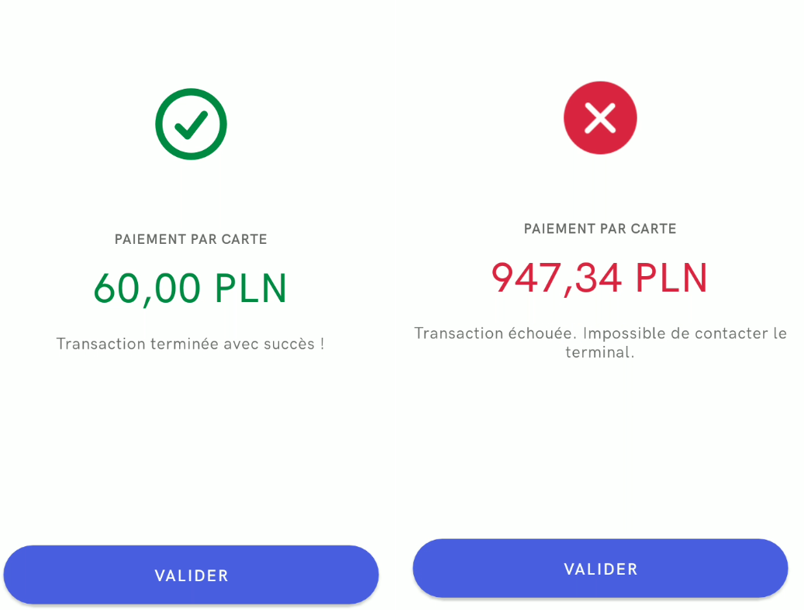
Intégration avec le terminal SumUP
L’application Comarch mPOS coopère avec le terminal SumUP. SumUP est un terminal mobile pour gérer les paiements sans contact et les cartes de paiement à puce. Il permet d’accepter les paiements par cartes Visa, VPay, MasterCard et Maestro.
Configuration du terminal SumUP
Pour que le terminal SumUP fonctionne correctement avec l’application mPOS, il faut :
- Télécharger et installer l’application mobile SumUP disponible dans la boutique Play.
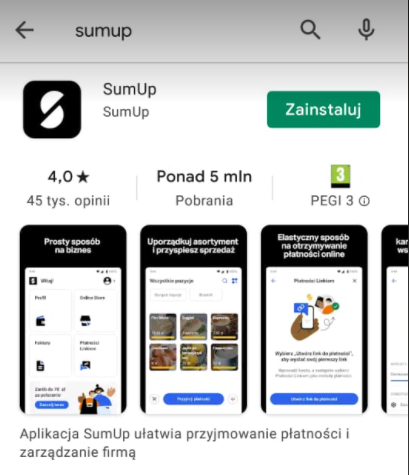
- Créer un compte et se connecter à l’application SumUP.
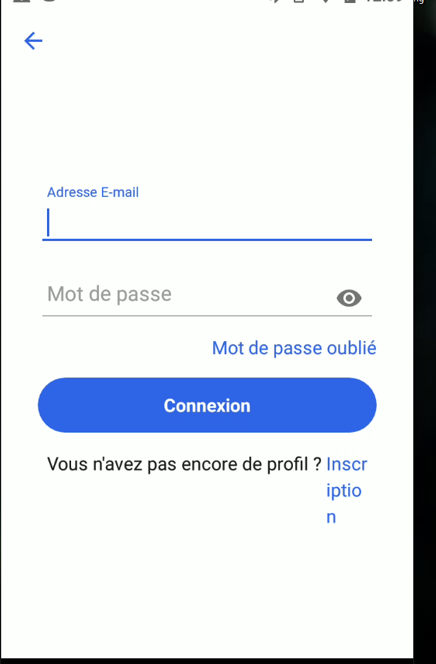
- Ajouter une extension Comarch.mPOS.Android.SumUpPayments.dll au dossier mPOS/Modules qui se trouve sur l’appareil avec mPOS installé.
- Assigner le téléphone avec l’application mPOS au terminal SumUP à l’aide de bluetooth.
- Entrer affiliateKey lu depuis le compte SumUP dans les paramètres de mPOS (ouverts à partir du tiroir situé à gauche).
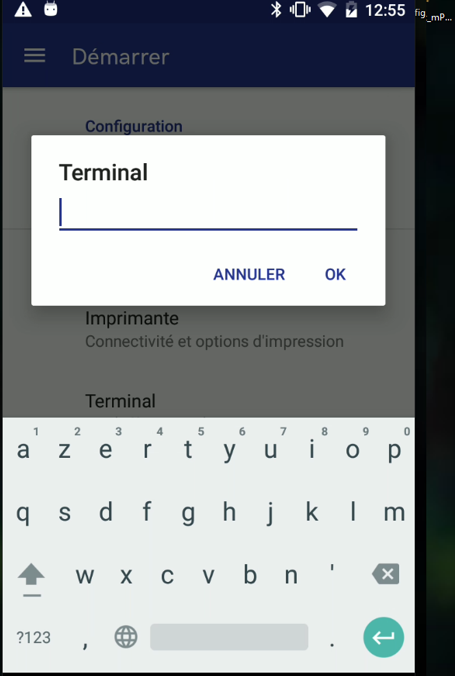
- Redémarrer l’application Comarch mPOS.
